- Microsoft
- 25 octobre 2019 à 11:42
-

- 1/2
Sous Windows Server 2012 ou Windows Server 2016, vous pouvez gérer le réseau de vos machines virtuelles dans Hyper-V grâce aux commutateurs virtuels (des switchs virtuels).
- Commutateur virtuel par défaut
- Créer des commutateurs virtuels
- Améliorer les performances réseau du serveur Hyper-V et des ordinateurs virtuels
1. Commutateur virtuel par défaut
Par défaut, Hyper-V crée un commutateur virtuel connecté sur la carte réseau par défaut.
Pour gérer le commutateur virtuel par défaut, sélectionnez votre serveur Hyper-V et cliquez sur Gestionnaire de commutateur virtuel.
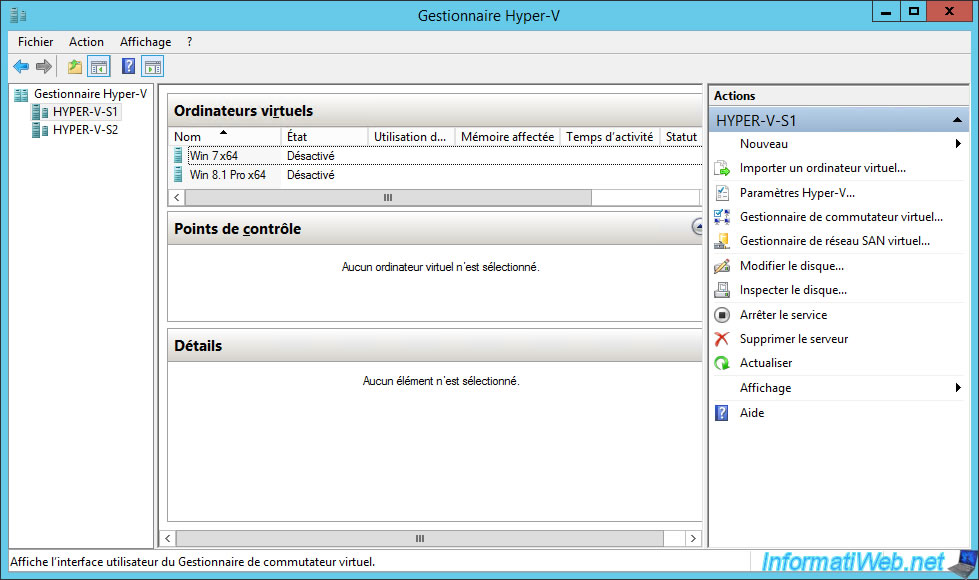
Comme vous pouvez le voir, le commutateur virtuel est connecté sur le "réseau externe" (le réseau physique auquel votre serveur Hyper-V est connecté).
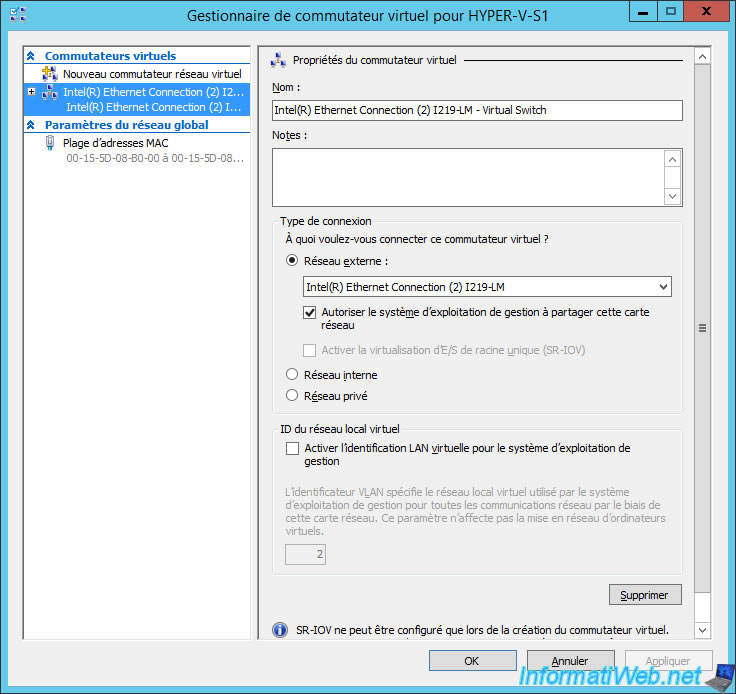
Dans les extensions présentes par défaut sous Windows Server 2012, vous trouverez :
- Capture NDIS Microsoft
- Microsoft Windows Filtering Platform
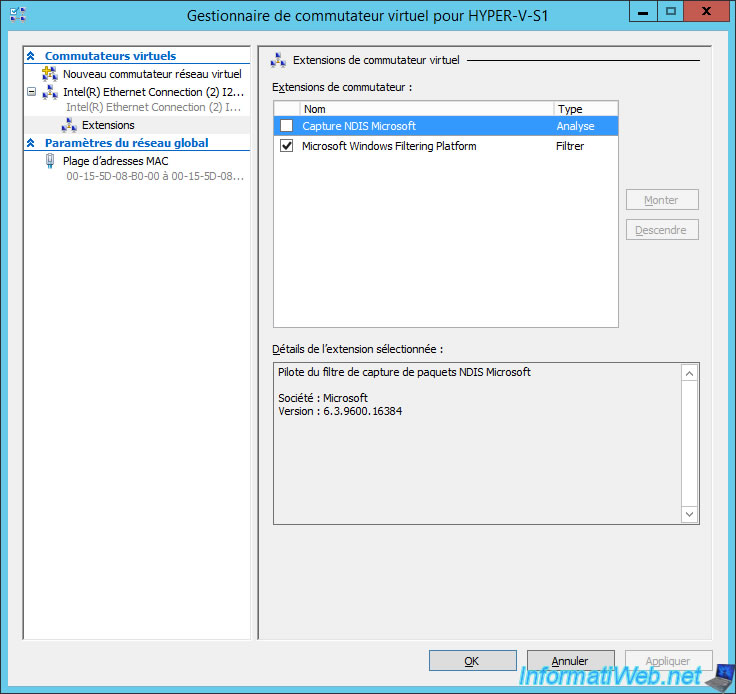
Sous Windows Server 2016, vous trouverez une nouvelle extension de commutateur virtuel nommée : Microsoft Azure VFP Switch Extension.
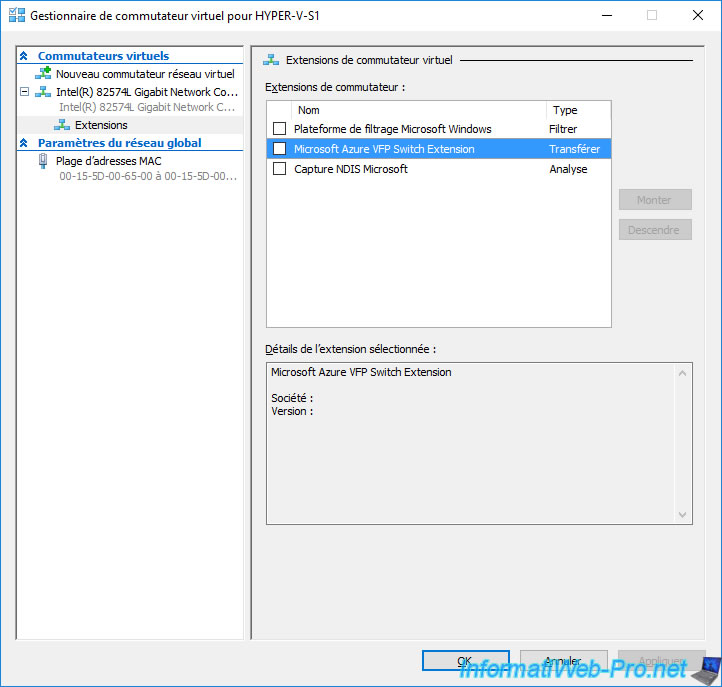
Pour gérer les accès réseau (et/ou la sécurité de celui-ci), vous pourrez gérer la plage d'adresses MAC à attribuer aux différents ordinateurs virtuels.
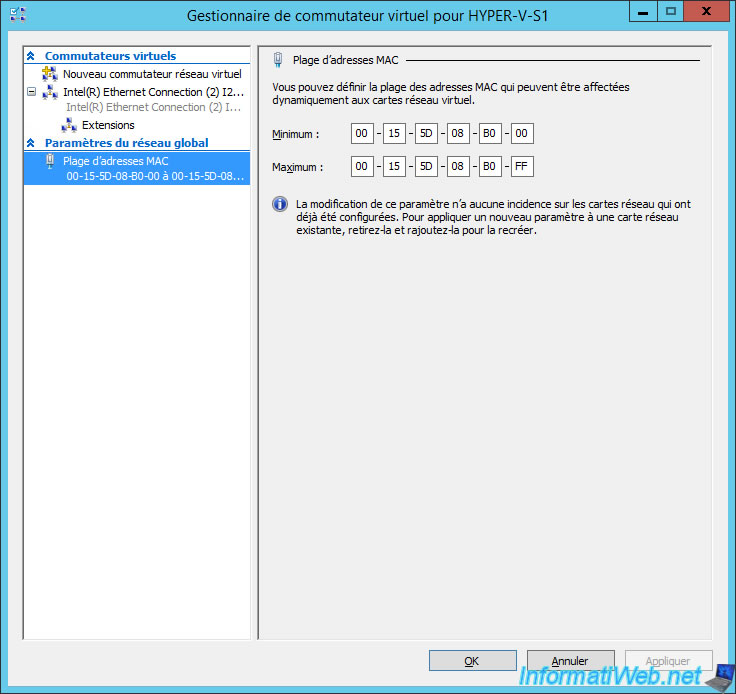
2. Créer des commutateurs virtuels
Pour créer des commutateurs virtuels, ouvrez le gestionnaire de commutateur virtuel et cliquez sur "Nouveau commutateur réseau virtuel".
Ensuite, vous devrez choisir le type de commutateur que vous souhaitez créer :
- Externe : permet de connecter les ordinateurs virtuels au réseau physique. Ce qui correspond au mode bridged de VMware et "Accès par pont" de VirtualBox.
- Interne : permet de faire communiquer les ordinateurs virtuels uniquement entre eux (en interne). Il sera donc impossible d'accéder aux autres ordinateurs physiques du réseau depuis les ordinateurs virtuels via ce type de réseau.
Néanmoins, avec ce type de réseau, votre serveur Hyper-V pourra communiquer avec vos ordinateurs virtuels. - Privé : idem que le type "Interne", sauf que seuls les ordinateurs virtuels pourront communiquer ensemble.
Sélectionnez le type de commutateur virtuel à créer, puis cliquez sur : Créer le commutateur virtuel.
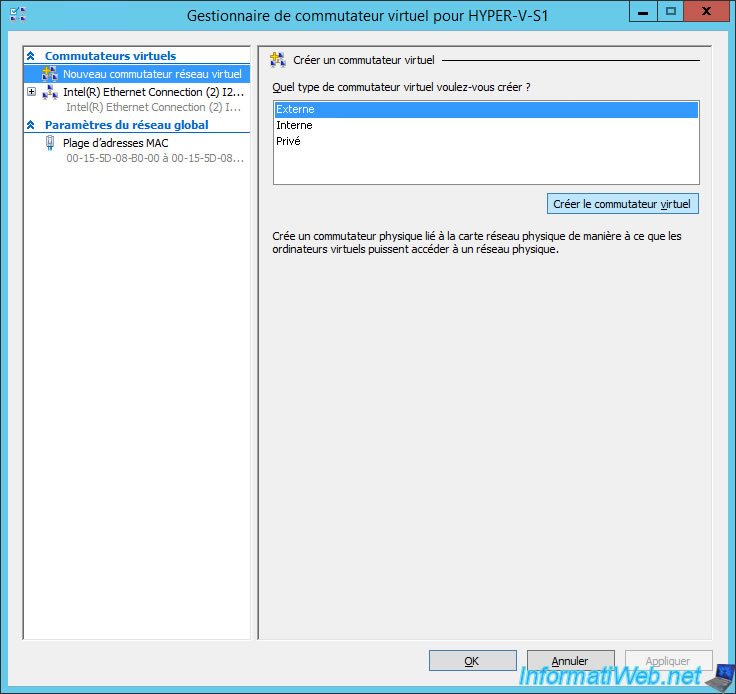
Dans notre cas, nous avons créé un nouveau commutateur virtuel de type externe qui permettra de connecter des ordinateurs virtuels sur notre 2ème réseau (via la 2ème carte réseau de notre serveur Hyper-V).
Une fois créé, vous pourrez changer le type de connexion : externe, interne ou privé.
Pour les commutateurs virtuels de type "Externe", vous pourrez :
- choisir sur quelle carte réseau sera connecté ce commutateur virtuel
- autoriser le système d'exploitation de gestion à partager cette carte réseau. Autrement dit, si vous cochez cette case, vos ordinateurs virtuels et votre serveur Hyper-V pourront utiliser cette carte réseau.
Dans le cas contraire, seuls vos ordinateurs virtuels pourront l'utiliser.
Ce qui signifie que vous pourrez accéder aux services hébergés sur une VM depuis votre PC hôte et inversement, étant donné que l'hôte se trouve également sur le même réseau IP que vos VMs connectées à ce commutateur virtuel. - activer la virtualisation d'E/S de racine unique (SR-IOV) si cette fonctionnalité est supportée par votre carte réseau (sachant que c'est surtout le cas pour les cartes réseau professionnelles)
- activer le système de VLAN virtuel en cochant la case "Activer l'identification LAN virtuelle pour le système d'exploitation de gestion" et choisir sur quel VLAN vos ordinateurs virtuels seront connectés.
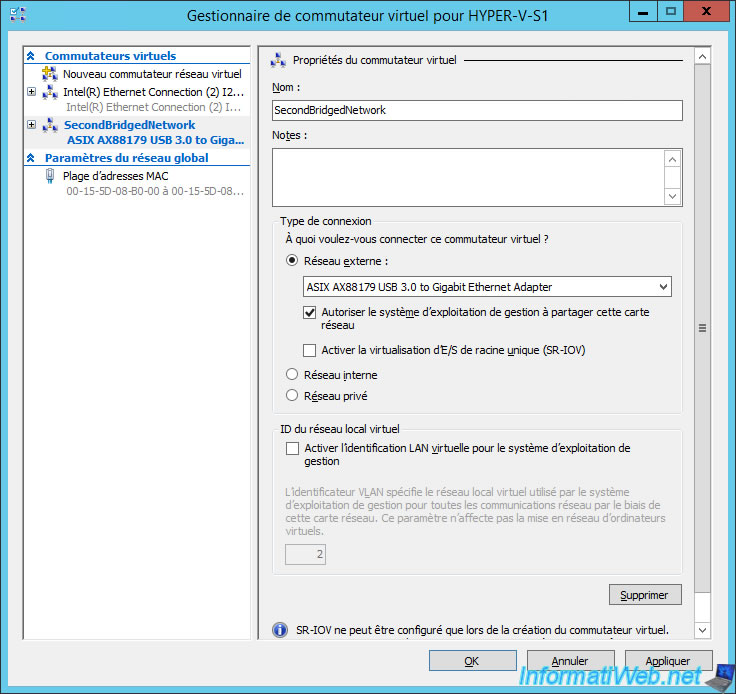
Comme vous pouvez le voir, notre serveur Hyper-V possède 2 cartes réseau physiques.
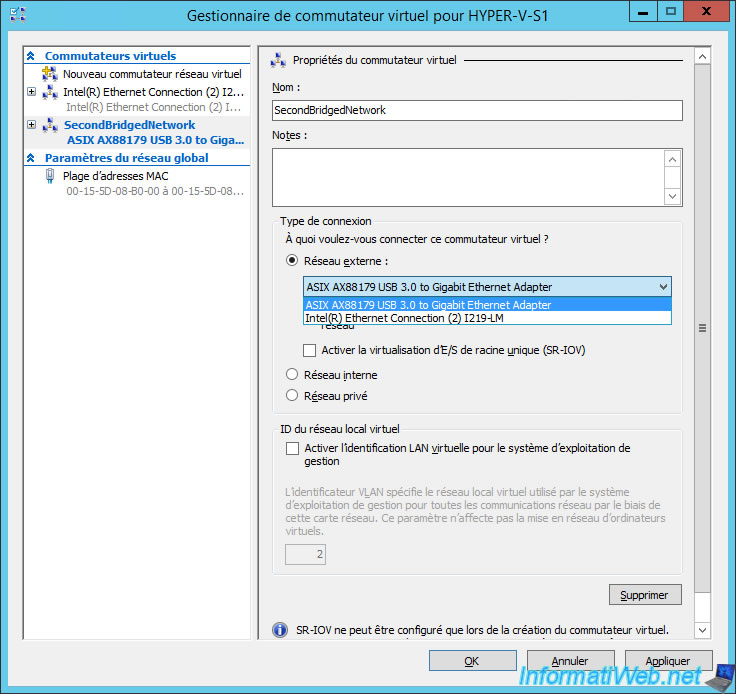
Notez que la gestion des extensions de commutateur n'est possible qu'après la création du commutateur.
Vous devrez donc cliquer sur OK pour sauvegarder les changements avant de pouvoir y accéder pour le nouveau commutateur virtuel.
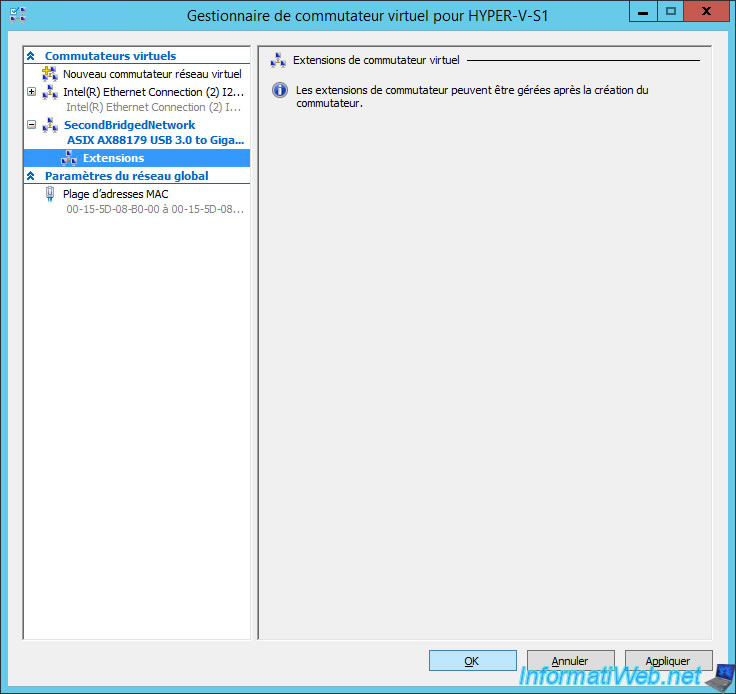
En fonction des paramètres utilisés, il est possible que cela provoque une petite coupure du réseau sur votre serveur Hyper-V.
Dans ce cas, Hyper-V vous en avertira. Cliquez sur Oui.
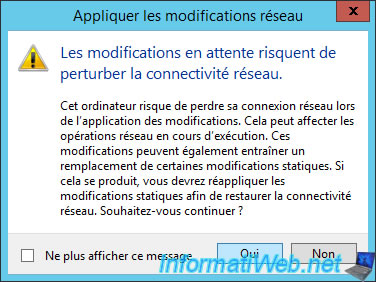
Pour les extensions de commutateur virtuel, vous retrouverez chaque fois les mêmes.
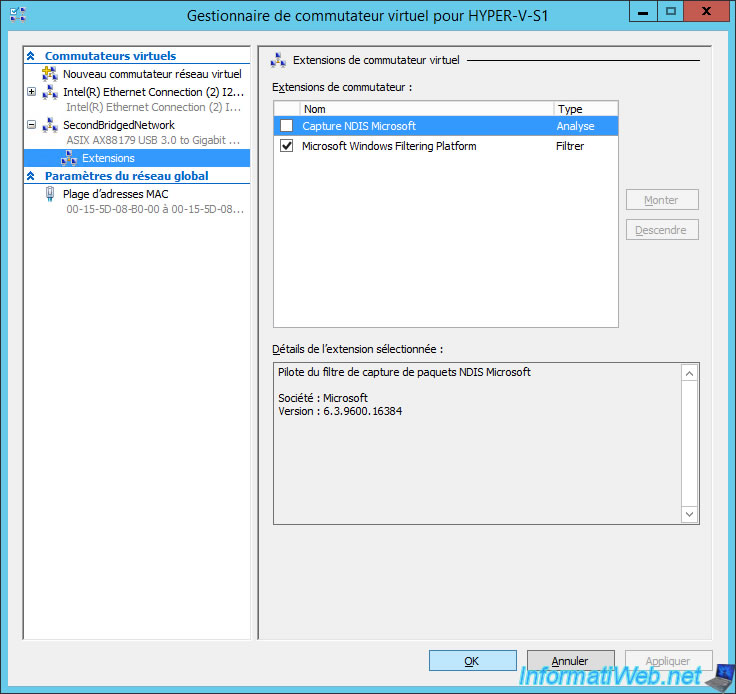
Partager ce tutoriel
A voir également
-

Microsoft 6/9/2019
Hyper-V (WS 2012 R2 / 2016) - Créer une VM de génération 2
-

Microsoft 10/8/2019
Hyper-V (WS 2012 R2 / 2016) - Installer Hyper-V et créer son 1er ordinateur virtuel
-

Microsoft 12/10/2019
Hyper-V (WS 2012 R2 / WS 2016) - Améliorer les performances en utilisant un HDD physique
-

Microsoft 27/9/2019
Hyper-V (WS 2012 R2 / WS 2016) - Améliorer les performances graphiques avec RemoteFX


Vous devez être connecté pour pouvoir poster un commentaire